VIRHE DNS -anturi ei valmis Internetissä. Mikä se on ja miten korjata se?

- 884
- 2
- Gustavo Senger
VIRHE "DNS -anturi ei valmis Internetissä". Mikä se on ja miten korjata se?
Kieltäytymisen tai DNS: n väärän työn takia (artikkelissa kerron sinulle, mikä se on ja miksi näin tapahtuu) käyttäjät tarkkailevat usein erilaisia virheitä selaimessa. Ja yksi näistä virheistä on DNS -anturi, joka on valmis Internetissä. Mutta ongelma ei ole edes virhe, vaan siinä, että selain ei pääse sivustoon. Useimmiten tämä viesti näkyy Google Chromessa. Oopperassa, Firefox, Edge tai Yandex -selaimessa itse virhe tai kuvaus voi olla hieman erilainen.
Seurauksena on, että Internet on kytketty tietokoneeseen ja näyttää toimivan, mutta sivustot eivät avaudu mihinkään selaimeen. Ellei joidenkin ohjelmien Internet voi toimia. Mutta tämä vain vahvistaa jälleen kerran, että DNS: llä oli ongelmia.

DNS -anturin lisäksi ei valmistettu Internet -virhettä, on olemassa toinen samanlainen ja erittäin suosittu virhe - "DNS Prob Finshed NXDomain". Linkkiä koskevassa artikkelissa kirjoitin kuinka päästä eroon siitä ja korjata kaikki. Ratkaisut ovat hyvin samanlaisia.
Oman kokemukseni perusteella voin sanoa, että tätä ongelmaa ei ole vaikea korjata. On olemassa useita vahvistettuja ratkaisuja, joiden pitäisi toimia. Katsoin täältä Internetissä mitä he kirjoittavat tästä virheestä. No, tällainen hölynpöly kohtaa. Esimerkiksi suosittelen sinua jättämään reitittimen asetukset! Mitä tehdä ehdottomasti ei tarvitse olla tässä tilanteessa. Ja tällaisten vinkkien jälkeen, DNS: n virheiden lisäksi, yhdistämätön reititin ilmestyy. Ja Internet lakkaa toimimasta kokonaan.
DNS -anturi ei saanut Internetiä - mitä tämä tarkoittaa ja mitä tehdä?
Ensinnäkin, pähkinänkuoressa selitän DNS: n ydin. Kun yritämme mennä jollain sivustolla, syötämme meille tavallisen osoitteen. Esimerkiksi https: // ohje-wifi.Com. Tai mene johonkin linkkiin. Mutta tosiasia on, että sellaisessa osoitteessa emme pääse sivustoon. Jokainen Internet -sivusto on saatavana IP -osoitteen kautta (mikä numeroista). Mutta tällaisten osoitteiden syöttäminen ja muistaminen ei ole kovin kätevää. Täällä he kirjoittavat DNS -palvelimen työn. Heidän tehtävänsä on muuntaa sivustojen tavanomaiset, tutut osoitteet IP -osoitteessa. Sitten selain lataa sivuston ja näyttää sen.
Yleensä käytämme oletusarvoisesti Internet -palveluntarjoajamme DNS -palvelinta. Jotka eivät harvoin lopeta toimintaa tai jostain syystä työskentele vain ei vakaa (esimerkiksi niiden voimakkaasta kuormasta). Tämä on yksi syy siihen, miksi viesti näkyy selaimessa "dns_probe_finised_no_internet".
Ongelma voi olla myös tietyn Internet -resurssin puolella. Tai itse tietokoneen asetuksissa. Esimerkiksi DNS -asiakaspalvelun työssä. Ei ole harvinaista, että kaikki haitalliset ohjelmat (ja joskus käyttäjät itse) muuttavat verkkoasetuksia Windowsissa, minkä jälkeen DNS -palvelin lakkaa vastauksesta ja vastaavat virheet tulevat ulos.
Kuinka korjata virhe dns_probe_finised_no_internet?
Windows 10, Windows 8, Windows 7 ja Windows XP, tämä virhe voidaan korjata melkein samoilla menetelmillä, joista puhun tässä artikkelissa yksityiskohtaisesti. Mutta ensin kävellä varovasti näitä pisteitä:
- Jos näet tämän virheen vieraillessasi yhdellä tietyllä sivustolla (ja muut resurssit auki), todennäköisesti ongelma on palvelimen puolella, johon tämä sivusto on lähetetty. Yritä avata se toisella laitteella/toisen yhteyden kautta.
- On suositeltavaa ensin ladata tietokone ja reititin uudelleen. Jos muodostat yhteyden Internetiin reitittimen kautta.
- Jos mahdollista, voit yrittää muodostaa yhteyden Internetiin toisella tavalla. Esimerkiksi toisen Wi-Fi-verkon kautta. Joten voimme sulkea pois tai vahvistaa DNS -koettimen esiintymisen, joka ei ole saanut Internet -virhettä palveluntarjoajan tai reitittimen vian kautta.
- Varmista, että sinulla on Internet -yhteys ilman virheitä. Kiinnitä huomiota TRIA: n kuvakkeeseen. Keltaista huutomerkkiä ei pitäisi olla. Jos se on, tämä on täysin erilainen ongelma.
Siirrytään vakavampiin ratkaisuihin. Aloitan tehokkaimmalla (mielestäni).
Käytämme vaihtoehtoista DNS: ää
Kaikkien ratkaisujen joukossa suosittelen ensimmäistä asiaa kirjoittaa Internet -yhteyteen Internetiin. Henkilökohtaisesti käytän niitä jatkuvasti.
Se on tehty hyvin yksinkertainen. Voit avata "verkkoyhteydet" -ikkunan nopeasti napsauttamalla näppäinyhdistelmää Win + R, Kirjoita komento NCPA.Cpl ja paina Hyvä.
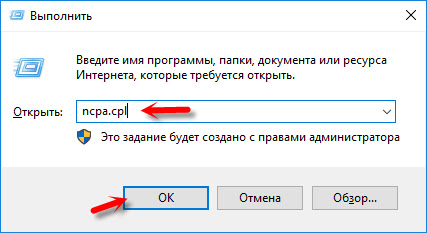
Tai avaa tämä ikkuna millään tavalla kätevä sinulle.
Napsauta oikealla painikkeella yhteyttä, jonka kautta tietokone on kytketty Internetiin ja valitse "Ominaisuudet". Jos Wi-Fi, tämä on todennäköisesti "langaton verkko". Jos kaapeli on "Ethernet". Tämä on Windows 10: ssä.
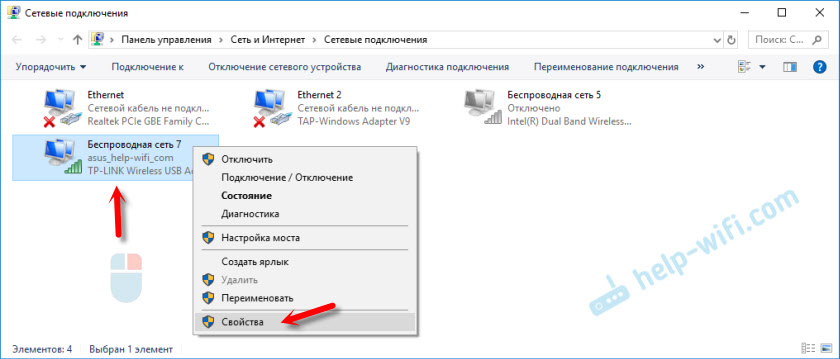
Kun olet korostanut protokollaa "IP -versio 4", napsauta "Ominaisuudet" -painiketta ja määrää osoitteet:
8.8.8.8
8.8.4.4
Napsauta seuraavaksi OK ja OK uudelleen.
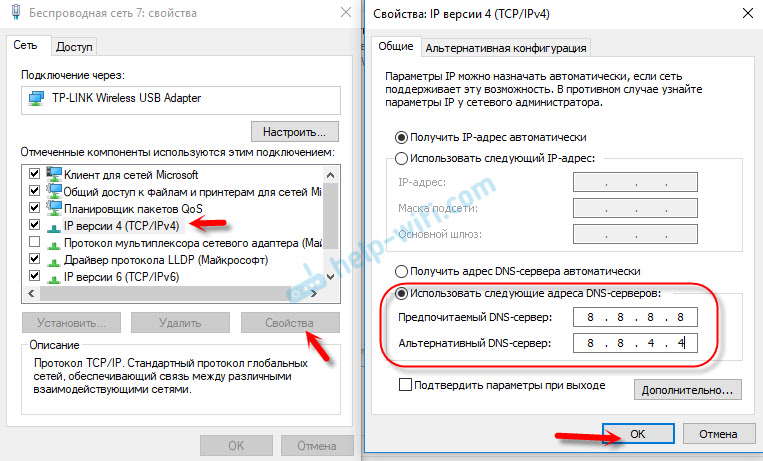
Näiden toimien suorittamisen jälkeen virheen pitäisi kadota.
Tyhjennä välimuisti DNS
Toinen ratkaisu, jota havaintojeni mukaan ei auta harvoin korjaamaan virhettä koodilla dns_probe_finised_no_internet. Tärkeintä on puhdistaa välimuisti DNS. Ei ole vaikeaa tehdä sitä.
Käynnistä komentorivi järjestelmänvalvojan puolesta.
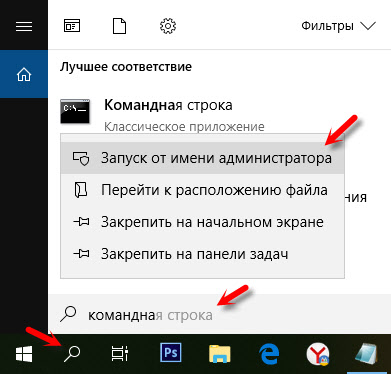
Kopioi komentorivillä ja suorita (painamalla yenteriä) tämä joukkue:
Ipconfig /flushdnsPitäisi olla viesti, että välimuisti puhdistetaan onnistuneesti. Sen jälkeen on toivottavaa käynnistää tietokone uudelleen.

Parempaa vielä, tee täydellinen nollaus verkkoasetuksiin. Ohjeet:
- TCP/IP- ja DNS -verkkoasetukset Windows 7: ssä
- Verkko -asetusten palauttaminen Windows 10: ssä
Voit yrittää nollata verkkoparametrit, jos artikkelista mikään ratkaisu ei auta ratkaisemaan ongelman sivustojen pääsyn avulla.
Tarkista DNS -asiakas (Windows Service)
DNS -asiakaspalvelu vastaa DNS: n työstä Windowsissa. Sinun on tarkistettava, toimiiko se. Ehkä käynnistä se uudelleen.
Siirry "palveluihin". Helpoin tapa on aloittaa tämä ikkuna Windows 10: n haun kautta.
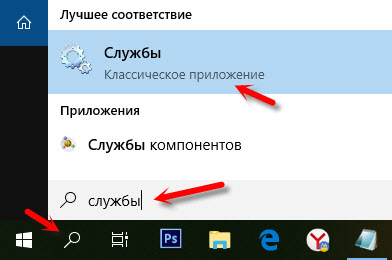
Esimerkiksi Windows 7: ssä voit napsauttaa "tietokonetta" oikealla hiiren painikkeella, valita "Ohjaus" ja siirry jo "Services".
Seuraavaksi löydämme DNS -asiakaspalvelun ja katsomme kuntoa. Sen pitäisi olla: "suoritettu". Ja käynnistystyyppi - "automaattisesti".
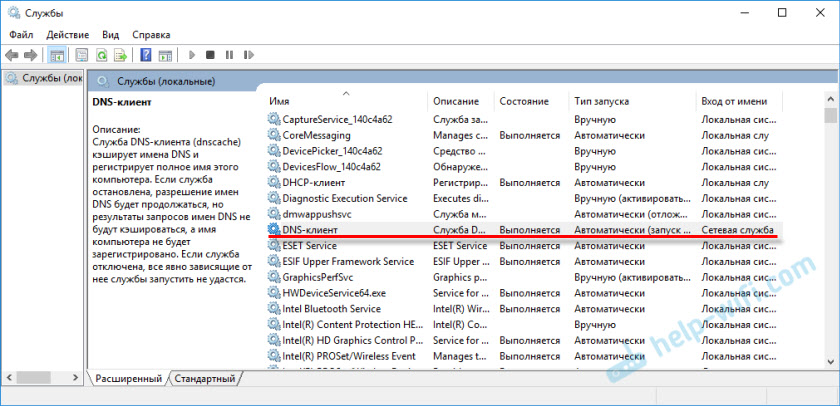
Jos tila ja käynnistystyyppi eivät ole samat kuin yllä olevassa kuvakaappauksessa, avaa tämän palvelun ominaisuudet ja aseta automaattinen alku. Käynnistä sitten tietokone uudelleen tai käynnistä palvelu manuaalisesti.
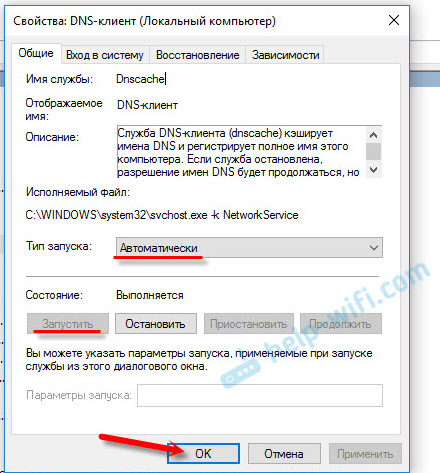
Jos DNS -anturin ulkonäkö ei valmistunut Internet -virheistä Windowsissa liittyi tietokoneen DNS -leikkeeseen, kaiken pitäisi ansaita.
Sammuta välityspalvelin
Jotkut ohjelmat tai jopa käyttäjät itse asettavat välityspalvelimen asetukset, minkä jälkeen Internet lakkaa toimimasta. Pikemminkin Internet toimii, mutta sivustot eivät avaa. Sinun on varmistettava, että välityspalvelimet ovat vammaisia tietokoneellasi.
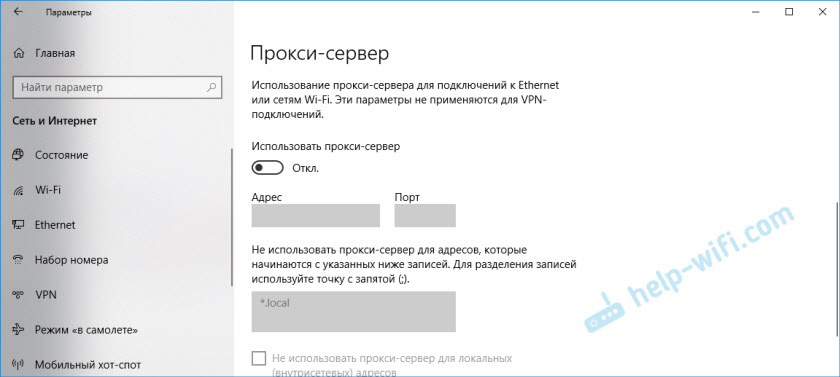
En maalaa yksityiskohtaisesti kuinka tarkistaa se, koska olen jo kirjoittanut yksityiskohtaisen ohjeen tästä aiheesta: https: // ohje-wifi.Com/Raznye-SoVety-Dlya-Windows/Kak-Sotklyuchit-Protse-Server-V-Windows/
Päivittää: Tarkista verkon verkkoprofiili
Jokaiselle yhteydelle (Wi-Fi-verkko) Windows määrittelee yksityisen verkon (koti) tai julkisen (julkisesti saatavissa) profiilin. Profiilin valinta näkyy yleensä sulkayhteyden aikaan verkkoon.
Kommentteissa Julia jakoi seuraavan ratkaisun: Hänen järjestelmänsä määritteli verkon yleisöksi. Hän korvasi kodinsa ja virheen "DNS Prob -Fineer ime Internet" katosi.
Kuinka tehdä tämä, osoitin artikkelissa: koti (yksityinen) ja julkinen (julkisesti saatavilla) Windows 10 -verkko.
Muutama lisää ratkaisuja
Jos ongelma pysyy, varmista, että olet täyttänyt kaikki suositukset oikein. Yritä selvittää, mikä on syy.
Mitä voidaan tehdä enemmän:
- Tarkista tietokone virukset käyttämällä apuohjelmia Malwarebytes Free, Dr.Web cureit!, Haittaohjelmabytes adwcleaner.
- Irrota protokolla "IP -versio 6" Internet -yhteyden yhteyden ominaisuuksiin (poista vain ruutu):
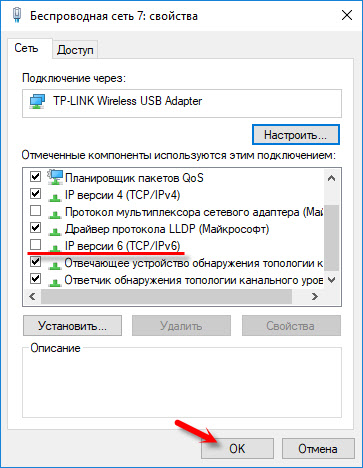
- Irrota VPN ja muut ohjelmat (lisää -selainten), jotka voivat vaikuttaa Internet -yhteyteen.
- Sammuta virustorjunta ja palomuuri väliaikaisesti.
Jos opin uusista ratkaisuista, täydennä ehdottomasti artikkelia. Voit myös jakaa kokemuksesi kommentteihin tai kysyä minulta kysymyksen.
- « Reititin ASUS RT-N12E -asetus Wi-Fi- ja Internet-yhteys
- TP-Link Archer C20 AC750 IPTV-asetukset Rostelecomista »

